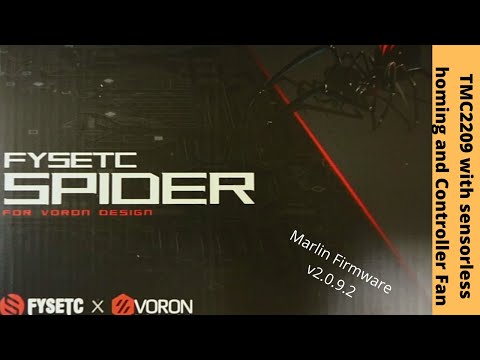ይህ wikiHow በ iPhone ፣ አይፓድ ወይም በ Android መሣሪያዎ ላይ በ WhatsApp Messenger መተግበሪያ አማካኝነት እንዲጠቀሙበት የስልክ ቁጥርዎን እንዴት ማረጋገጥ እንደሚችሉ ያስተምርዎታል።
ደረጃዎች
ዘዴ 1 ከ 2 - iPhone ወይም iPad

ደረጃ 1. የ WhatsApp መተግበሪያውን ይክፈቱ።
በነጭ የውይይት አረፋ ውስጥ ነጭ የስልክ አዶ ያለው አረንጓዴ መተግበሪያ ነው።
WhatsApp ን ከ Apple App Store ማውረድ ይችላሉ።

ደረጃ 2. መታ ያድርጉ እና ይቀጥሉ።
በማያ ገጹ ግርጌ ላይ ነው።
በመሳሪያዎ ላይ ዋትሳፕን ለመጀመሪያ ጊዜ የሚጠቀም ከሆነ WhatsApp ን ለመሣሪያዎ ካሜራ ፣ ማይክሮፎን ፣ ዕውቂያዎች ፣ ወዘተ መዳረሻ እንዲሰጡ ይጠየቃሉ።

ደረጃ 3. አገርዎን ያረጋግጡ።
ስልክ ቁጥርዎ የተሰጠበት ሀገር ከስልክ ቁጥር መስኩ በላይ መታየት አለበት።
የተዘረዘረው ሀገር ትክክል ካልሆነ የሚታየውን የአገር ስም መታ ያድርጉ ፣ ከዚያ በዝርዝሩ ውስጥ ትክክለኛውን ሀገር መታ ያድርጉ።

ደረጃ 4. ስልክ ቁጥርዎን ያስገቡ።
ከቁጥርዎ በፊት ምንም ዜሮዎችን አያስገቡ።

ደረጃ 5. መታ ተከናውኗል።
በማያ ገጹ በላይኛው ቀኝ ጥግ ላይ ነው።

ደረጃ 6. አዎ የሚለውን መታ ያድርጉ።
ይህን ማድረግ ቁጥርዎን ያረጋግጣል እና በስልክ ቁጥርዎ ላይ የማግበር ኮድ የያዘ የኤስኤምኤስ መልእክት ይልካል።
በማግበር ኮድ ከ WhatsApp በራስ -ሰር የስልክ ጥሪ ለመቀበል ፣ ይህ የመገናኛ ሳጥን ሲታይ ምንም ነገር አያድርጉ።

ደረጃ 7. የጽሑፍ መልዕክቶችዎን ይፈትሹ።
ባለ ስድስት አሃዝ የማግበር ኮድ የያዘውን ይፈልጉ።

ደረጃ 8. የማግበር ኮድ ያስገቡ።
ይህ የስልክ ቁጥርዎን ያረጋግጣል እና ስልክዎን በ WhatsApp ላይ ያነቃቃል።
ዘዴ 2 ከ 2: Android

ደረጃ 1. WhatsApp ን ይክፈቱ።
በነጭ የውይይት አረፋ ውስጥ ነጭ የስልክ አዶ ያለው አረንጓዴ መተግበሪያ ነው።
WhatsApp ን ከ Google Play መደብር ማውረድ ይችላሉ።

ደረጃ 2. እስማማለሁ እና ይቀጥሉ።
በማያ ገጹ ግርጌ ላይ ነው።
በመሳሪያዎ ላይ WhatsApp ን ሲጠቀሙ ለመጀመሪያ ጊዜ ከሆነ ፣ WhatsApp ን ለመሣሪያዎ ካሜራ ፣ ማይክሮፎን ፣ እውቂያዎች ፣ ወዘተ መዳረሻ እንዲሰጡ ይጠየቃሉ።

ደረጃ 3. አገርዎን ያረጋግጡ።
ስልክ ቁጥርዎ የተሰጠበት ሀገር ከስልክ ቁጥር መስኩ በላይ መታየት አለበት።
የተዘረዘረው ሀገር ትክክል ካልሆነ የሚታየውን የአገር ስም መታ ያድርጉ ፣ ከዚያ በዝርዝሩ ውስጥ ትክክለኛውን ሀገር መታ ያድርጉ።

ደረጃ 4. ስልክ ቁጥርዎን ያስገቡ።
ከቁጥርዎ በፊት ምንም ዜሮዎችን አያስገቡ።

ደረጃ 5. ቀጣይ የሚለውን መታ ያድርጉ።
እሱ ከስልክ ቁጥር መስክ በታች ነው።

ደረጃ 6. እሺን መታ ያድርጉ።
ይህን ማድረግ ቁጥርዎን ያረጋግጣል እና በስልክ ቁጥርዎ ላይ የማግበር ኮድ የያዘ የኤስኤምኤስ መልእክት ይልካል።
ከተጠየቀ እና WhatsApp የማረጋገጫ ኮድዎን በራስ -ሰር እንዲያገኝ እና እንዲያስገባዎት ከፈለጉ መታ ያድርጉ ቀጥል. አለበለዚያ መታ ያድርጉ አሁን አይሆንም.

ደረጃ 7. የጽሑፍ መልዕክቶችዎን ይፈትሹ።
ባለ ስድስት አሃዝ የማግበር ኮድ የያዘውን ይፈልጉ።

ደረጃ 8. የማግበር ኮድ ያስገቡ።
ይህ የስልክ ቁጥርዎን ያረጋግጣል እና ስልክዎን በ WhatsApp ላይ ያነቃቃል።